От Самбит Коли
Някои потребители на Windows 10 се оплакаха от проблем да видят досадно „Тестов режим‘Съобщение на работния им плот. Ако виждате подобно съобщение на компютъра си, не се притеснявайте. В няколко стъпки можете да премахнете текстовото съобщение от вашия работен плот.
Fix - Премахване на съобщение в тестов режим с помощта на командния ред-
За да премахнете текста от екрана на работния плот, всичко, което имате, е да предадете една команда PowerShell или команден ред.
1. Това, което трябва да направите, е да кликнете върху иконата на Windows и да напишете „cmd“.
2. Тогава, Кликнете с десния бутон На "Командния ред“В повишения резултат от търсенето и изберете„Изпълни като администратор“.

3. За да превключите режима на тестово подписванеИзключено‘, Копирай постави тази проста команда и натиснете Въведете за да го изпълните в терминала.
bcdedit -set TESTSIGNING OFF
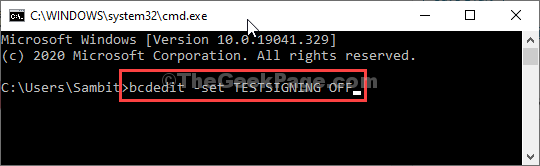
Когато видите съобщението за потвърждение „Операцията е завършена успешно", близо Командния ред прозорец.
Сега рестартирам вашия компютър, за да завършите процеса.
Това е! Текстът „Тестов режим“ вече няма да ви притеснява.

